Како додати коментаре у ћелију Екцел радног листа
Велики сам корисник Екцел(Excel) -а и увек ме изненађује колико мало људи додаје коментаре у своје Екцел табеле(add comments to their Excel spreadsheets) ! Додавање и коришћење коментара у Екцел(Excel) - у је одличан начин да објасните формуле, ћелије и друге податке у самој табели, чиме ћете уштедети време проведено на телефону са колегама! Заиста је лако додати коментаре ћелијама у програму Екцел(Excel) и објаснићу вам како то можете да урадите у Excel XP/2003 , Екцел 2007(Excel 2007) , Екцел 2010(Excel 2010) и Екцел 2013(Excel 2013) .
Коментари су у основи белешке које се могу уметнути у било коју ћелију у програму Екцел(Excel) . Користан је за подсетнике, белешке за друге и за унакрсно упућивање на друге радне свеске. Имајте на уму да новије верзије Оффице-а имају опцију која се зове Схов Инк(Show Ink) на траци са алаткама Коментари(Comments) и ово је корисно само за таблет рачунаре. Ова функција вам у основи омогућава да коментар напишете руком уместо да га куцате. Међутим, на стоним и лаптоп рачунарима, то је корисно само за гледање руком писаних коментара направљених на таблет рачунару.
Такође, постоји много других ствари које можете да урадите са коментарима када их додате на радни лист, као што су форматирање, промена облика, промена величине и тако даље. Померите(Scroll) се до дна поста за те савете.
Додајте коментаре у ћелију програма Екцел 2013
Екцел 2013 изгледа мало другачије од 2010, али генерално је прилично исти. Да бисте додали коментар, кликните на картицу Преглед(Review) и кликните на Нови коментар(New Comment) када изаберете жељену ћелију.

Сада само унесите свој коментар и када се удаљите од те ћелије, видећете мали црвени троугао у горњем десном углу ћелије који означава да ћелија има коментар.

Додајте коментаре у ћелију програма Екцел 2010
У програму Екцел 2010(Excel 2010) додавање коментара је супер једноставно и исто као у 2013. Само(Just) кликните на картицу Преглед(Review) и видећете све алатке за коментарисање. Кликните(Click) на ћелију у коју желите да додате коментар, а затим кликните на Нови коментар(New Comment) .

Појавиће се мали прозор за дијалог где можете почети да куцате текст. Такође ћете приметити мали мали црвени троугао у горњем десном углу ћелије, који је ту да означи да ћелија има коментар.

Можете брзо да видите све коментаре на радном листу кликом на дугме Прикажи све коментаре(Show All Comments) . Ово је корисно ако лист има гомилу коментара. Такође можете да кликнете на Претходни(Previous) и Следећи(Next) да бисте прегледали све коментаре један по један.
Додајте коментаре у ћелију програма Екцел 2007
Процедура за Екцел 2007(Excel 2007) је иста као горе. Прва ствар коју ћете желети да урадите је да кликнете на ћелију у коју желите да убаците коментар. Кликните(Click) на картицу Преглед(Review) на траци да бисте видели алате за уређивање коментара.
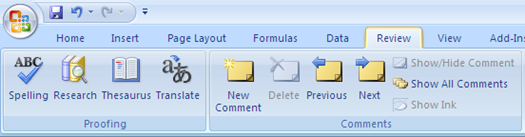
У групи Коментари(Comments) кликните на Нови коментар(New Comment) . У Екцел(Excel) табели ће се појавити оквир за текст у који можете да унесете свој нови коментар.

Унесите коментар и кликните изван оквира за текст када завршите. Приметићете да се у горњем десном углу ћелије налази мала црвена стрелица која означава да ова ћелија има коментар. Кликом на ћелију аутоматски се појављује коментар.

Додајте коментаре(Add Comments) у Excel XP/2003 Cell
У Екцел 2003(Excel 2003) и КСП имате још неколико опција за уметање коментара у ћелију пошто не постоји трака са траком. Можете користити меније на врху, контекстни мени миша или траку са алаткама за преглед.
Додајте коментаре користећи траку менија
Прво морате да кликнете на ћелију у коју желите да убаците коментар. Затим кликните на опцију менија Уметање и изаберите (Insert)Коментар(Comment) .

Као и 2007. године, поред ћелије ће се појавити оквир за текст у који можете да унесете свој коментар. Такође, црвени троугао се појављује у горњем десном углу ћелије.
Додајте коментаре помоћу контекстног менија миша(Add Comments Using Mouse Context Menu)
Још један једноставан, али сјајан начин да уметнете коментар у Екцел(Excel) ћелију је да једноставно кликнете десним тастером миша на ћелију и изаберете Уметни коментар(Insert Comment) . Ово заправо ради и у Екцел 2007(Excel 2007) и Екцел 2003(Excel 2003) .
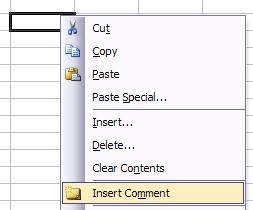
Додајте коментаре(Add Comments) помоћу траке(Reviewing) са алаткама за преглед
Коначно, можете користити траку са алаткама Прегледање у програму (Reviewing)Екцел(Excel) да бисте додали коментаре ћелијама. Да бисте отворили траку са алаткама за преглед(Reviewing) , идите на Виев(View) , Тоолбарс(Toolbars) и изаберите Ревиевинг(Reviewing) .

Прва икона крајње лево је дугме Нови коментар(New Comment) . Кликните(Click) на њега и нови оквир за коментар ће се појавити у тренутно изабраној ћелији.

Промените величину коментара
Хајде сада да разговарамо о неколико ствари које можете да урадите са коментарима када буду додати. Прво, хајде да једноставно променимо величину коментара. Да бисте то урадили, кликните и превуците једну од ручки на угловима или странама оквира за коментаре.

Форматирајте коментар
Подразумевано, нема форматирања коментара, али шта ако желите да промените фонт или повећате величину текста? Да бисте форматирали коментар, прво кликните на ћелију, а затим кликните на Уреди коментар(Edit Comment) . Затим кликните десним тастером миша било где у коментару и изаберите Форматирај коментар(Format Comment) .
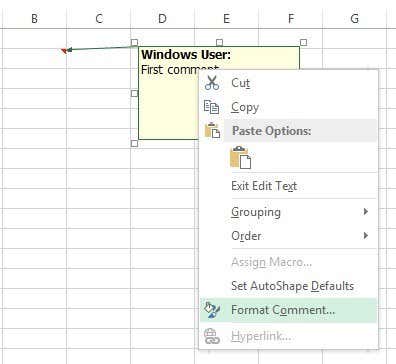
Сада ћете моћи да промените породицу фонтова, стил фонта, величину фонта, боју фонта и ефекте фонта. Сада сте слободни да учините да ваши коментари изгледају ружно или лепо колико желите.

Промените облик коментара
Подразумевано, оквир за коментаре је правоугаоник, али заправо можете променити облик коментара. Било би лепо да су ту опцију додали у одељак Коментари на картици (Comments)Преглед(Review) , али из неког разлога је нема. Уместо тога, морате да додате дугме облика на траку са алаткама за брзи приступ.
Да бисте то урадили, кликните на картицу Датотека(File) , а затим кликните на Опције(Options) .

Сада морате прво да кликнете на траку са алаткама за брзи приступ(Quick Access Toolbar) на левој страни. На врху ћете видети команде Изаберите команде из(Choose commands from) падајућег менија; само напред и изаберите Све команде са(All Commands from) листе. Померите(Scroll) се надоле док не видите Уреди облик(Edit Shape) , кликните на њега, а затим кликните на дугме Add>> .

Да бисте променили облик коментара, кликните на ћелију и прво кликните на Уреди коментар(Edit Comment) . Затим кликните на ново дугме Уреди облик(Edit Shape) на траци са алаткама за брзи приступ и биће вам представљен читав низ облика које можете изабрати.
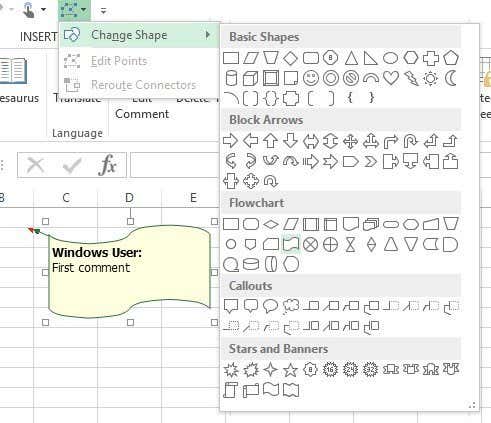
Копирајте коментаре у различите ћелије
Ако желите да копирате коментар из једне ћелије у другу, то је такође прилично директно. Само(Just) изаберите ћелију, а затим притисните CTRL + C да бисте копирали садржај. Затим(Next) идите на другу ћелију, кликните десним тастером миша и изаберите Пасте Специал(Paste Special) .

Изаберите Коментари са листе и само коментари ће бити уметнути у нову ћелију. Све остало што тренутно борави у ћелији остаће исто.
Промените Виндовс корисника(Windows User) у своје(Own) име
Можда сте приметили на горњим снимцима екрана да неки од коментара почињу са „Виндовс корисник“ и то зато што је копија Оффицеа(Office) регистрована на то име подразумевано. Ово можете променити тако што ћете отићи на Датотека(File) , кликнути на Опције(Options) , а затим кликнути на Опште(General) .

Можете га оставити празним ако не желите да се ништа не појављује у коментару или га промените у било који текст који желите. Ово ће се подразумевано појавити на врху свих коментара.
Уклони индикатор коментара из ћелија
На крају, шта ако желите да сакријете те мале црвене троуглове са врха блокова ћелија чак и ако коментар постоји? Па(Well) , и то је лако. Идите на Филе(File) , Оптионс(Options) , а затим Адванцед(Advanced) .

Померите се надоле до Прикажи(Display) и тада ћете видети одељак под називом За ћелије са коментарима, прикажи:(For cells with comments, show:) и овде можете изабрати између три опције: Без коментара или индикатора(No comment or indicators) , Само индикатори и коментари при лебдењу(Indicators only, and comments on hover) или Коментари и индикатори(Comments and indicators) .
То је отприлике све што можете да урадите са коментарима у Екцел(Excel) -у , па се надамо да ћете тако изгледати као Екцел(Excel) професионалац у вашој канцеларији. Ако имате било каквих питања, оставите коментар. Уживати
Related posts
Уметните Екцел радни лист у Ворд документ
Како додати или уклонити коментаре у Ворд-у
Додајте линију тренда линеарне регресије у Екцел дијаграм распршивања
Како направити хистограм у Екцелу
Како безбедно заштитити лозинком Екцел датотеку
13 ОнеНоте савета и трикова за боље организовање белешки
Како сакрити листове, ћелије, колоне и формуле у Екцелу
Користите Екцел да бисте израчунали ефективну каматну стопу из номиналне каматне стопе
Аутоматско прилагођавање ширине колоне и висине редова у Екцел-у
Како користити ЦОУНТИФС, СУМИФС, АВЕРАГЕИФС у Екцелу
Како направити дијаграм тока у Ворд-у и Екцел-у
Како креирати Гантове графиконе у Мицрософт Екцел-у
40 најбољих Мицрософт Екцел пречица на тастатури
Како разумети шта-ако анализу у Мицрософт Екцел-у
Како израчунати варијансу у Екцелу
Користите прозор за праћење програма Екцел за надгледање важних ћелија у радној свесци
Како пронаћи и израчунати опсег у Екцелу
Како направити једноставан графикон или графикон у Екцелу
Користите Екцел као алат за копирање података са Веба
Како филтрирати податке у Екцелу
